Защита вашего Android-устройства с помощью экрана блокировки необходима для обеспечения конфиденциальности, но что произойдет, если вы забудете пароль или графический ключ? В этом руководстве мы рассмотрим четыре проверенных метода разблокировать графический ключ телефона Android без сброса настроек. Если вы забыли свой пароль, PIN-код, графический ключ или отпечаток пальца, мы поможем вам.
Можете ли вы обойти экран блокировки Android без сброса настроек?
Многие пользователи боятся сброса настроек, поскольку при этом стираются все данные на устройстве. Хорошей новостью является то, что вы действительно можете обойти экран блокировки Android, не прибегая к этой радикальной мере. Давайте углубимся в методы, которые позволяют восстановить доступ к вашему устройству без потери ценных данных и как обойти экран блокировки Android.
Как обойти экран блокировки Android, если вы забыли пароль
Screen Unlocker DroidKit — это мощный инструмент, предназначенный для легкого снятия блокировки экрана на широком спектре устройств Android. Поддержка более 20 000 моделей, включая такие популярные бренды, как Samsung, Xiaomiи Huawei, DroidKit обеспечивает беспроблемную разблокировку. Инструмент может обрабатывать различные типы замков, такие как цифровые номера, пользовательские PIN-коды, пароли, шаблоны, идентификаторы отпечатков пальцев и даже распознавание лиц. Более того, нет необходимости рутировать ваше устройство или обладать продвинутыми техническими навыками. Процесс прост: подключите устройство, переведите его в режим восстановления, и DroidKit одним щелчком мыши снимет блокировку, как показано в руководстве ниже.
Шаг 1. Подключите устройство Android к компьютеру с помощью USB-кабеля.
Загрузите и установите DroidKit на свой компьютер. Подключите устройство Android к компьютеру с помощью USB-кабеля. Затем запустите DroidKit на своем компьютере и выберите режим «Разблокировка экрана». И вы увидите интерфейс ниже. Нажмите кнопку «Пуск», затем выберите кнопку «Устройство подключено».
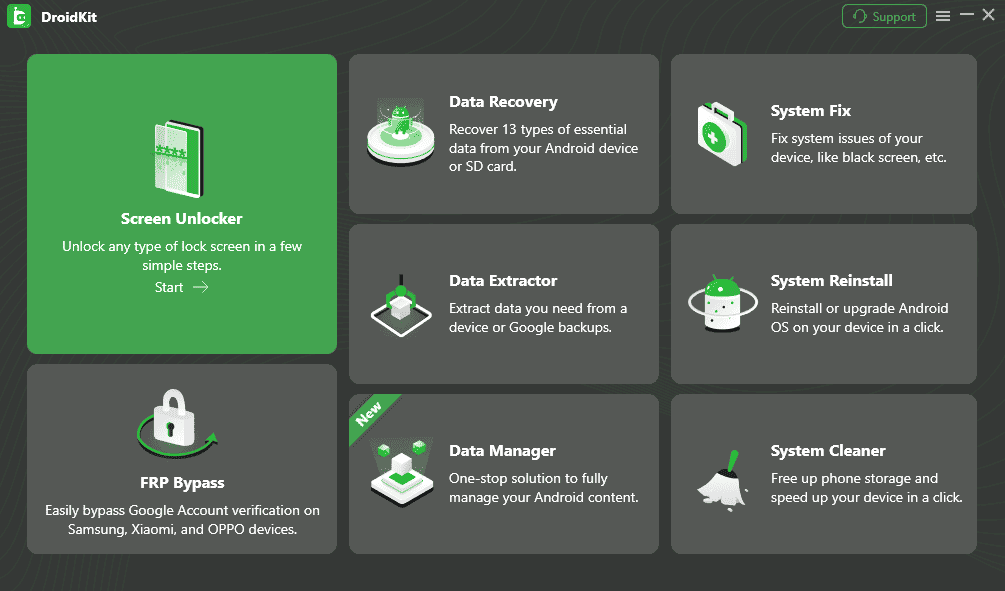
Шаг 2. Подготовьте файл конфигурации устройства.
Затем начнется подготовка файла конфигурации для вашего устройства. После завершения процесса подготовки отобразится приведенный ниже интерфейс.
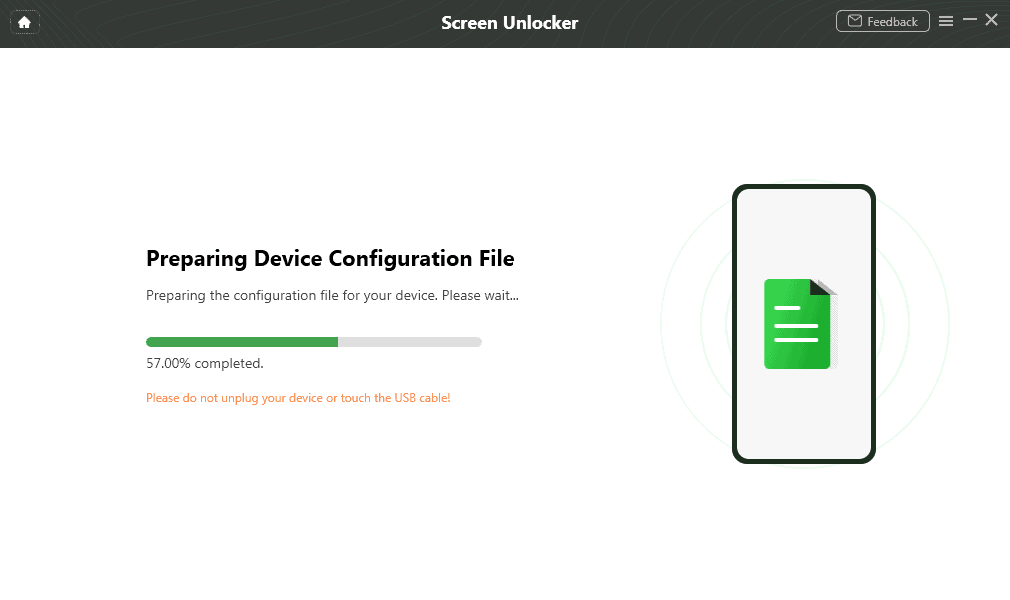
Шаг 3. Переведите свое устройство в режим восстановления.
Следуйте инструкциям интерфейса DroidKit, чтобы перевести ваше устройство в режим восстановления на основе устройства с/без кнопки «Домой»/с кнопкой Bixby и очистить раздел кэша на вашем устройстве.

Шаг 4. Снимите блокировку экрана Android
После завершения очистки раздела кэша начнется удаление блокировки экрана Android. Это займет некоторое время. После завершения процесса удаления ваше устройство будет запущено. Вы можете получить доступ к своему устройству Android без ввода пароля и просматривать все свои данные на устройстве без ограничений.

Как обойти экран блокировки Android без сброса через «Найти мое устройство»:

Для тех, кто предпочитает официальное решение, GoogleФункция «Найти мое устройство» предлагает метод удаленной блокировки или стирания данных на вашем устройстве. Это может быть удобно, если вы потеряли свое устройство и хотите обеспечить безопасность своих данных, имея при этом возможность разблокировать его после получения.
Вот шаги, чтобы обойти экран блокировки Android без сброса с помощью функции «Найти мое устройство»:
- Убедитесь, что функция «Найти мое устройство» включена:
- Зайдите в настройки вашего устройства.
- Выберите «Безопасность и местоположение» или «Google», а затем «Безопасность».
- Найдите «Найти мое устройство» и убедитесь, что оно включено.
- Доступ к «Найти мое устройство»:
- Посетите веб-сайт «Найти мое устройство» на компьютере или воспользуйтесь приложением «Найти мое устройство» на другом устройстве Android.
- Войдите под своим Google счет:
- Использовать Google учетная запись, связанная с заблокированным устройством.
- Найдите свое устройство:
- После входа в систему служба попытается найти ваше устройство на карте.
- Удалить экран блокировки:
- У вас есть варианты защиты вашего устройства, такие как блокировка экрана, воспроизведение звука, отображение сообщения или разблокировка экрана блокировки.
Как разблокировать графический ключ телефона Android без сброса настроек:

Если вы используете устройство Android под управлением версии 4.4 или более ранней, вы можете использовать опцию «Забыли графический ключ», чтобы разблокировать телефон без сброса настроек. Этот метод позволяет сохранить ваши данные при восстановлении доступа к вашему устройству. Но это работает только для старой версии операционной системы Android.
Если вы используете устройство Android под управлением версии 4.4, функция «Забыли графический ключ» по-прежнему должна быть доступна, чтобы помочь вам разблокировать устройство без сброса настроек. Вот как его использовать:
-
Введите неверный графический ключ несколько раз, пока не появится сообщение «Забыли графический ключ».
-
Нажмите на опцию «Забыли шаблон».
-
Вам будет предложено два варианта:
а. Google Счет: Если вы связали свой Google учетную запись на свое устройство, вы можете использовать эту опцию, чтобы разблокировать телефон. Введите ваш Google учетные данные учетной записи, и ваш телефон будет разблокирован.
б. Резервный PIN-код: Если вы установили резервный PIN-код при первом создании графической блокировки, вы можете использовать эту опцию, чтобы разблокировать свой телефон. Введите резервный PIN-код, и ваш телефон будет разблокирован.
Как разблокировать телефон Android без пароля через ADB:

Опытные пользователи могут использовать Android Debug Bridge (ADB) для разблокировки своих устройств без пароля. Для этого метода требуется компьютер, USB-кабель и базовое понимание операций командной строки. Хотя это немного более технический подход, он предоставляет альтернативу для пользователей, которым комфортно работать с интерфейсами командной строки.
Чтобы разблокировать телефон Android без пароля с помощью ADB, выполните следующие действия:
-
Включите отладку по USB на вашем устройстве Android.
-
Установите ADB на свой компьютер.
-
Подключите Android-устройство к компьютеру с помощью USB-кабеля.
-
Откройте командную строку или окно терминала на своем компьютере.
-
Убедитесь, что ваше устройство правильно подключено, введя следующую команду в командной строке:
- Разблокируйте устройство, введя в командной строке следующую команду:
adb shell input keyevent 82
- Разблокируйте экран, введя в командной строке следующую команду:
adb shell input keyevent 82
- Откройте главный экран, введя в командной строке следующую команду:
adb shell input keyevent 3
- Выполните сброс настроек на вашем устройстве (необязательно), введя следующую команду в командной строке:
Заключение
В заключение: забыть пароль экрана блокировки Android не должно быть кошмаром. В дополнение к официальному методу «Найти мое устройство» и опции Android 4.4 «Забыли графический ключ» расширенные инструменты, такие как Screen Unlocker от DroidKit, предлагают удобный и эффективный способ обойти экран блокировки без ущерба для ваших данных. DroidKit, как комплексный набор инструментов Android, выходит за рамки разблокировки экрана и может помочь пользователям в различных сценариях, включая восстановление данных, обход FRP и исправление системных проблем. Восстановите контроль над своим Android-устройством, не опасаясь потери данных, с помощью этих проверенных методов.
